2025年10月14日、マイクロソフトのWindows10のサポートが終了します。
長らくWindows10を使ってきたので、Windows11でも同じ様な操作環境にするために使ったツールを紹介します。
タスクバーにフォルダのショートカット追加や、ショートカットのつくり方が面倒になったりもしていますが、何とかストレスを感じず仕事ができるようにはなりました。
Wiindows11で使っているツール
Windows11で新しく使うようになったツールを紹介します。
タスクバーにカレンダーと時計表示:ElevenClock
Windows11のタスクバーのカレンダーと時計は、表示が小さくて見にくいので、ElevenClockを使っています。
ちょっと挙動にクセがありますが、見やすいフォントとサイズが選べて便利に使っています。

私のデスクトップPCでは、「2025/10/04(土)19:07」と表示するようにしています。
下図は、私のPCのデスクトップ画面の一部(右下部分)です。
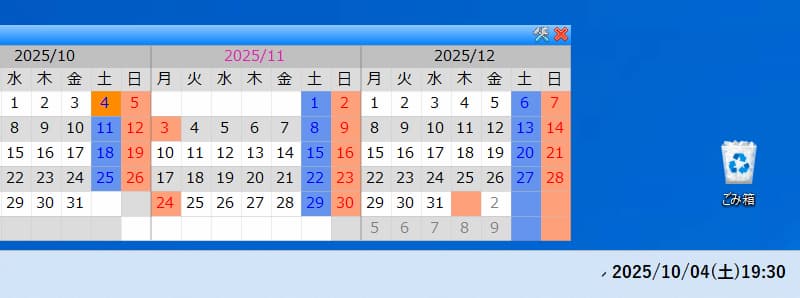
タスクバーのカレンダー:ElevenClock
図1 タスクバーのカレンダー:ElevenClock
ElevenClockのWebサイトは、以下の通りです。
- インストール方法や設定については、Google先生に聞いてください。
デスクトップのカレンダー:Chronus
デスクトップカレンダーは、4か月分表示したいので、Chronusを使っています。
設定が落ち着くまで時間がかかりましたが、便利に使っています。
下図は、私のPCのデスクトップ画面の一部(右下部分)です。
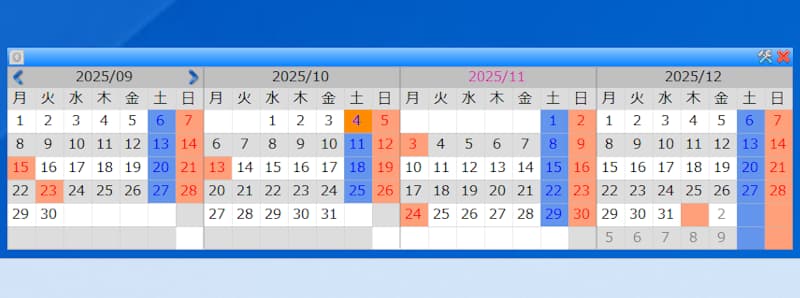
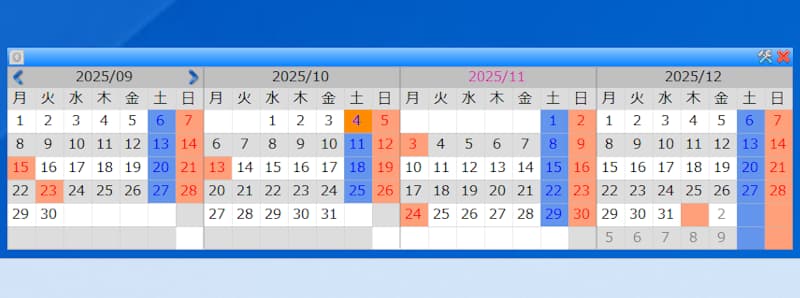
図2 デスクトップのカレンダー:Chronus
ChronusのWebサイトは、以下の通りです。
- インストール方法や設定については、Google先生に聞いてください。
- 多機能ですが、カレンダーしか使っていません。
- Webサイトがhttpなのでご注意ください。
ランチャー:CLaunch
パソコンの使用歴は長いのですが、これまでランチャーは使っていませんでした。
後述しますが、タスクバーにフォルダーを登録しても、フォルダの画面が開いてしまい、フォルダー内のツリー表示ができなくで不便なため、たどりついたランチャーがCLaunchです。
歴史の長いツールの様ですが、Google先生に聞きながら設定して使っています。
- [Ctrl]キーを2回押すとランチャーが起動するようにしています。
下図は、起動したCLaunchの画面です。
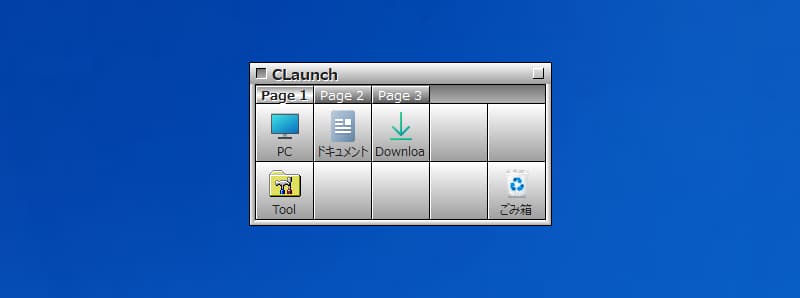
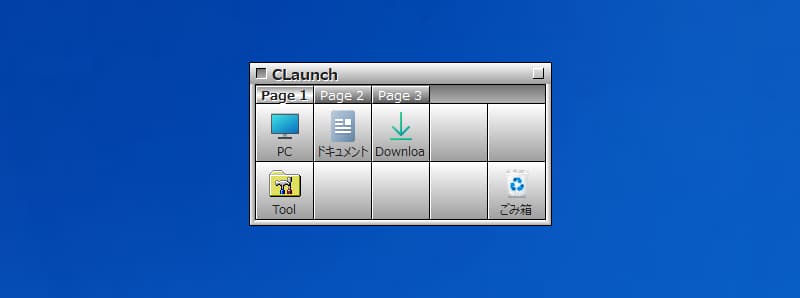
ランチャー:CLaunch
図3 ランチャー:CLaunch
CLaunchのWebサイトは、以下の通りです。
- インストール方法や設定については、Google先生に聞いてください。
ファイル検索:Everything
ファイル検索は、Everythingが高速で便利だと思います。
使ってはみましたが、私の場合検索主体でファイルを探すのではなく、管理しているフォルダから探すことが主なので、結局Windows11標準の検索に戻りました。
非常に高速ですし、ネットワークドライブも使えますので、ファイル検索を多用する場合には便利なツールだと思います。
EverythingのWebサイトは、以下の通りです。
- インストール方法や設定については、Google先生に聞いてください。
慣れるしかないこと
ツールで解決できないこともあります。
以下、私がWindows11で不満ほどではありませんが、正直なところ面倒だと感じていることを説明します。
ショートカットの作成
慣れるようり仕様だとあきらめるしかないのがショートカットのつくり方。
Windows10では、フォルダなどを右クリックすることでショートカットをつくれました。
Windows11でフォルダのショートカットをつくるには、次のように手間が増えました。
- フォルダをクリック(選択)する。
- パスのコピー(Ctrl+Shift+C)する。
- 右クリックで、[新規作成]>[ショートカット]を選ぶ。
- ショートカットの作成画面が開くので、パスをペースト(Ctrl+V)する。
とようやくショートカットができます。


とりあえず、Windows11でもショートカットのつくり方は覚えたので、そのうち慣れてくるとは思います。
タスクバーにフォルダのショートカット追加
タスクバーのフォルダのショートカットを追加したい場合、Windows10はドラッグで追加できました。
Windows11の場合、
- フォルダのショートカットをつくる。
- ショートカットのプロパティの[ショートカット]の[リンク先]に、[C:\Windows\explorer.exe]を追加する。
- タスクバーに追加する。
必要があります。
手間がかかるだけでなく、タスクバーのアイコンをクリックしても、フォルダが開くだけで、フォルダー内の表示ではないので不便です。
そこで、上述のランチャーを使うようになりました。
まとめ
2025年10月14日、マイクロソフトのWindows10のサポートが終了します。
タスクバーにフォルダのショートカット追加や、ショートカットのつくり方が面倒になったりもしていますが、何とかストレスを感じず仕事ができるようにはなりました。
ここでは、長らくWindows10を使ってきたので、Windows11でも同じ様な操作環境にするために使ったツールを紹介しました。
- Wiindows11で使っているツール
- タスクバーにカレンダーと時計表示:ElevenClock
- デスクトップのカレンダー:Chronus
- ランチャー:CLaunch
- ファイル検索:Everything
- 慣れるしかないこと
- ショートカットの作成
- タスクバーにフォルダのショートカット追加


